升级需求
目前,办公和家庭用户的局域网在快速地升级演化,原因是: - 与过去相比,今天我们拥有的智能设备越来越多,每位家庭成员都拥有不止一台智能手机和平板电脑等移动终端。夸张点说,我平时就经常用着3部手机、3台iPad。
- 智能音箱、指纹锁、空气净化器、温湿度传感器、智能灯具等大量的智能家居设备,也都需要通过WiFi接入互联网。无线局域网内的连接数、吞吐量和传输压力迅速上涨。
- 各地运营商提速降费的进程加快,使得光纤入户变得普及,家庭互联网带宽迅速升至200、300Mbps甚至更高。
- 办公室和家庭等处,因户型多样、面积扩展、层数增加等原因,造成WiFi无线网施工环境日益复杂。再加上小区内家家都有无线路由器,也使得信道干扰频发,无线连接的速度和稳定性亟待提升。
面对以上需求,我们急需重新认识WiFi无线网,全新打造一个覆盖面积大、连接稳定、网络速度快、具备高性能、应对高吞吐量、搭建灵活的WiFi无线网系统。 而360最新出品的MESH WIFI系统----360全屋路由子母装天穹系列,能否成为对这种需求的理想解决方案呢?
产品开箱
天穹系列是360最新推出的MESH分布式路由,适用于大平层、复式和别墅等全户型。作为家庭网络核心,为IoT时代每个家庭的智能终端提供高速稳定的全屋WiFi覆盖和无缝漫游体验。  包装盒绿白搭配,依然是360一贯的企业代表色,经典的圆形盾牌logo也代表了安全。 封面概括了产品主要卖点:采用高通四核处理器,AC2500规格,无缝漫游,大户型全覆盖。  封底图文介绍了产品特色: - 外挂信号放大器 全屋稳定覆盖
- 高通方案 超强配置
- 360家庭防火墙
- 无缝漫游 零感切换
- 母路由:3个千兆以太网口,双频AC1300
- 子路由:1个千兆以太网口,双频AC1200
 打开盒盖,两台路由展现出来,从个头上也能区分谁是母路由、子路由啦。  两台路由、两个电源、一根原装白色扁平千兆网线、快速安装说明。  白色扁平千兆网线、印刷精美的彩色快速安装说明,看得出360也是注重细节的  两台路由使用相同型号的电源,额定输出为12V-1A,推算两台路由器的额定功率一共24W,非常省电了【1】。 【注1】:实际功耗参见“评测体验”一章。 细节赏析
 360全屋路由采用白灰双色设计,能很好融入家居环境。  母子路由的三围略微有差别,顶部这两个按钮有什么作用呢?  背后看到:母子路由各有3个、1个千兆以太网口。  从左至右:RESET复位孔、电源输入口、3个千兆以太网口。  3个千兆口地位相同,不区分WAN和LAN。  母路由底部: - 产品规格标签
- 3个圆形的橡胶脚垫,防滑稳固
- 底部和周边,是规整的散热孔,冷空气由此进入
 子路由外观上可以说是母路由的缩小版,整体设计几乎一模一样。  仔细看,路由器顶部的上面板和侧壁之间,有隐蔽的散热狭缝。  这样整个风道设计就清楚了:冷空气从底部进入路由器,带走机件上的热量,热空气按照对流法则,自然上升,从顶部散发出来。如此就实现了完全无噪音的被动散热系统。  下方的狭缝是LED指示灯,将以不同颜色和明灭闪动来表示各种工作状态。 评测体验一:组建全屋MESH网络
友情提醒: 这次评测过程可谓一波三折,踩了不少坑,让我一度怀疑自己这套路由有故障。 虽然最终证明都是环境因素或操作盲点而造成的困扰,并非产品本身缺陷,但为了客观记录测试过程,让读者遇到类似状况时少走弯路,还是决定在下面详细、忠实地分享(具体原因也会一并分析讲解)。 以下母路由也称主路由,子路由也称分身路由,为打字方便,不做严格区分。 1、下载App、添加激活主路由
主路由安装好连线,参考快速安装说明,扫码下载360家庭防火墙App。 注册或登录360账号。  本来觉得很容易的开机、激活,我一开始就犯了错误: - 下载App、登录都没问题,但忘了将iPad连接到360路由的WiFi
- 由于连接的还是旧路由的WiFi,导致App无法扫描到母路由
- 请注意第一张“开启通知”的截图:因iPad显示适配的bug,点击“我知道了”按钮,竟然无反应。所幸退出App后,再运行就正常了(以前用过的App,就是因为这个适配的小bug,多次尝试而无法使用)
 开机后,默认是无WiFi密码的,可以直接连接,这样方便App搜索到新增的母路由。 用户设定WiFi密码和管理员密码后,剩下的激活步骤就交给App了。 重启之后,恭喜你,已成功激活360家庭防火墙。  360全屋路由采用了极简设计,用唯一的LED指示灯来表达各种系统状态。这是启动时,红灯闪烁。  所以还是要熟悉一下LED的表达语言。我第二天开机后,红灯常亮,就误以为是仍然在重启,其实是未连接互联网(母路由无外网)。  母路由的功耗超低,开机启动时2.2W,正常工作为4.1~4.5W(根据不同负载)。 2、熟悉、检视App界面
360家庭防火墙App,不仅用来设置、管理全屋路由,同时也是智慧家庭的入口。所以,我们也来熟悉一下各个标签页的界面,点击屏幕底部的按钮,逐个浏览一下。  由于新路由刚激活,那么就直奔主题,点击最右边的路由设置,来体验和管理360全屋路由吧。 3、更新母路由固件
 在路由设置中,得到了发现新系统的提示。点击立即更新,将母路由的固件更新到最新版本。 及时的固件更新体现了厂商研发迭代的实力,以及对产品的有力支持,让用户对产品更放心。 4、生态优势:一键测速与扫描摄像头
 以签到挣积分来引导培养用户的习惯、领先全国99%的荣誉排名、解锁新的称号与勋章,看上去是不是很熟悉? 可以看出360通过施展自己在安全领域的优势积累,精心营造360的安全生态。今天你可能只是买了一套子母路由,那通过这个App潜移默化的培训和教育,明天你会不会买我的扫地机器人?后天要不要买一套安防监控摄像头?大后天要不要为孩子买360儿童手表? 5、分身路由扩展网络
克服了一些小波折,在经过了前面的4个步骤之后,我们已经利用母路由创建了家庭无线网络。下面就要将子路由(分身路由)加入到网络中了。 据快速安装指南:360全屋路由套装产品出厂已配对好,将分身路由在主路由附近通电,当分身路由指示灯由红色闪烁转为绿色常亮,即表示它与主路由完成配对组网。 显然,这,应该是个简单任务。  红灯闪啊闪啊,怎么最后变成红灯常亮了?说好的绿灯呢? 继续求助安装指南:将单只路由通电,启动完成后,同时按下它与主路由顶部的Colink键进入配网过程,直至新增分身路由绿灯常亮。  好吧,重启解决90%的问题。上图中: - 左边为分身路由,右边为主路由
- 两者红灯闪烁,表示我同时按下了顶部的Colink键开始配网
- 左侧子路由由红灯闪烁变为绿灯常亮,表示配网成功,已加入全屋网络
- 子路由配网成功后,主路由继续红灯闪烁(据手册说会闪烁2分钟)
 - 稍顷,两者LED都变成绿灯了
- 若你购买了多台分身路由,请重复上述步骤
- 此时,360全屋网络已组网成功
 让我们在App中查看一下联网设备:能看到母路由和子路由已经顺利组网。  子路由的功耗也是相当低的,在2.8~3.4W之间。 子路由可以通过:套装产品通电自动组网;手动按Colink键;360防火墙App添加等三种途径来扩展网络。 这个设计非常贴心,因为备份的手段越多,系统应变能力越强。在现实环境中,若遇到状况,总能有一种方法能完成组网(其实我尚未意识到:子路由首次组网失利是有原因的,详情请继续阅读)。 6、搭建测试环境
作为张大妈家的群晖NAS爱好者,体验测试360全屋路由,我还是喜欢用多台NAS来进行压力和性能测试。  这是主路由背后的接线图: - 一台群晖DS620slim,即背后黑色闪着蓝色指示灯的迷你6盘位NAS服务器
- 一台笔记本电脑:通过360路由随机的白色千兆网线连接
- 一台家里原有的千兆交换机,通过下方的灰色千兆网线连接
 - 千兆交换机连接到家中原有的无线路由器,通向互联网
- 另外有一台My Cloud NAS连接到千兆交换机
之所以进行这样的复杂连接,就是想考验一下:360全屋路由是否可以很好地接入原有的SOHO无线网络,快速灵活地进行网络扩展。  这是在App中查看的部分联网设备,从上到下分别是:iPad、笔记本电脑、群晖NAS。 以上是部分加入网络的设备,后续会增加更多的移动终端,增大测试压力。 评测体验二:母路由-性能与压力测试
1、检查360母路由至群晖NAS的连接速度
先登录到群晖DS620slim的DSM系统,进入控制面板。  这一步是为了检查、确认,群晖NAS与360母路由是以千兆网有线连接,确保网络连接速度达标。 2、笔记本电脑至群晖NAS:LAN传输速度
为了测试有线网络传输速度,我们从笔记本电脑向群晖DS620slim拷贝大容量的视频文件。  有线网传输速度达到了95MB/秒,基本达到了千兆网的满速(理论上最高速度为125MB/秒)。此时,旁边的iPad同时从NAS播放着一部电影,也占用了部分网络带宽。  刚才的动图是在电脑端的录屏,我们再来切换到群晖DSM系统,在资源监视器里面查看网络传输速度(绿色为接收速度)。可以看到整个拷贝过程是相当快的,末段速度下降是点击取消结束了拷贝过程。 3、群晖NAS至笔记本电脑:LAN传输速度
这次的拷贝方向反过来,从群晖NAS拷贝影视大文件到笔记本电脑。  平均传输速度为106~113MB/秒,同样达到了千兆网有线传输的满速。 从NAS读取速度比写入速度快一些,这是正常现象。 4、笔记本电脑至群晖NAS:WLAN传输速度
为了测试无线网络传输速度,我们断开白色网线,从笔记本电脑通过360的WiFi连接,向群晖DS620slim拷贝大容量的视频文件。  平均速度约27~30MB/秒,初看上去,这个速度我是很满意的,因为家里原有无线路由器的WiFi传输速度仅有9MB/秒。360全屋路由是旧路由无线速度的3倍还多。 这里姑且留个悬念,因为到目前为止,我们单独测试了母路由在有线、无线局域网内的传输速度,并且很满意。 评测体验三:小插曲--子路由的问题解决了
1、总算觉察到问题
真正意识到我的网络环境存在问题,是在测试完母路由之后,准备连接到子路由,来测试360MESH网络性能的时候。有两个现象引起了我的警觉。 第一个现象:刚才配网成功的子路由,再次通电后,竟然是红灯,表明没有与主路由自动组网,可两者明明是套装。  第二个现象:看上图,这是笔记本通过子路由连接,向群晖NAS拷贝影视文件的速度。母子路由放在同一个桌面上,相距这么近,传输速度却不漂亮,实在是不可思议。 2、排除干扰
对于新买的母子路由套装来说,出现这样的状况,是极不寻常的。所以,眼光从产品本身移开,我开始怀疑问题出在周边环境上。 也算是运气+巧合,经过半天的开箱、测试,时间已经来到晚上。周围环境比较安静,我隐隐约约听到一点周期性的噪音。拿起路由器放在耳边,却又听不到了。 经过反复排查,最终确定是连接两台路由器的电源插座内部出现接触不良,时常轻微打火、产生了强烈的电磁干扰。 那么,更换新插座,能否验证我的假设呢?待会让我们以实际的测试来对比一下吧。 3、更新子路由固件
这是另一个小插曲:因为快速安装说明指导大家下载360家庭防火墙App来激活、管理全屋路由,这可能是顺应当前移动互联网流行、App变为主角的大趋势,所以通过计算机网页界面的管理方法反而受到冷落了。  体会一下网页版的360家庭防火墙管理后台界面。  在网页后台,发现有一个更新,仔细查看原来是子路由的固件更新推送。 既然刚才母路由固件已经更新,子路由也同步更新吧。 点击右侧的升级按钮。  更新后,子路由将自动重启,能够从LED的闪烁上来判断。 评测体验四:360全屋路由-性能与压力测试
1、笔记本-母路由-群晖NAS:WLAN传输速度
重新将笔记本连接到母路由的WiFi,再次测试无线网的传输速度。  速度稳定且漂亮:50.5~51.6MB/秒。 对比一下,电磁干扰排除之前,测试速度为27~30MB/秒。前者几乎是后者的两倍。 2、笔记本-子路由-母路由-群晖NAS:MESH传输速度
主路由WiFi传输速度明显改善,增强了我的信心,这也证实了问题确实出在旧电源插座上。 现在,再来考验360全屋路由的MESH传输性能吧。 笔记本电脑通过白色网线连接到子路由,子路由与母路由构成无缝漫游的全屋无线网,母路由通过有线连接到群晖DS620slim服务器。  平均速度为58~73MB/秒,这当然是一个非常喜人的速度。对于拥有较大户型的用户来说,改善全屋网络性能,再也不必到处布线、拉扯蜘蛛网了。 3、相隔两堵墙再测试:MESH传输速度
其他条件不变,带着子路由和笔记本电脑,来到与主路由相隔两堵墙的远端房间。两者之间还有厨房的热水器等金属物形成遮挡。  平均速度为34.3~37MB/秒,比无阻挡的情况略有下降,但仍然很快。能不能优化一下,提高速度呢? 办法自然是有的,我们可以尝试改变母、子路由之间的摆放位置和距离,找到一个最佳的摆放点。  还有一个办法,就是在App中,进行信号调节。改为穿墙模式后,速度明显提升。 需要说明的是:本文所有体验、测试均工作在均衡模式下。 4、压力测试:多设备、大数据量访问
 终于来到压轴的节目,也是我入手各类网络设备后,最喜欢做的压力测试: - 除了笔记本电脑和手机之外,在网络中再增加4台iPad
- 在每一台设备上同时播放NAS中的不同影片,来考验360全屋路由的性能
 画面流畅、声像同步,没有任何卡顿、延迟。哈哈,整个SOHO网络正式迈入MESH时代。  时间充裕的话,还可以加入更多的平板和手机。不过,出厂前已经过了严格苛刻的测试,用户应该对360天穹系列全屋路由充满信心了。 评测总结
经验分享
这套360全屋路由子母装入手后,从激活到组网可谓一波三折,踩坑经验有: - 一定要熟读说明书和安装说明,有不少个人操作的盲区,造成了一些困扰
- 也可以按照360App的操作引导,去省心省力地激活和管理产品
- 及时淘汰老旧的电源插座,这次频繁打火造成严重干扰的旧插座浪费了很多时间,其实也存在火灾隐患,直接扔掉
评测总结
360全屋路由子母装(天穹系列)包含一台母路由、一台子路由,经过体验评测,产品的特色有: - 采用高通四核处理器,AC2500规格,传输速度快
- 性能强悍,从容应对众多设备、大数据量传输,能长时间稳定工作
- 对各类智能家居设备支持良好
- 套装产品,组网快速、简单
- 无需高深的专业技术,不必布线,就能轻松组建MESH网络
- 通过增加分身路由,可以自如地扩展无线网络
- 无缝漫游,大户型全覆盖
- 节能省电,长期使用节约电费
待改进之处: - 母路由3个、子路由1个千兆口,感觉有点少了
- 应在App中提供更好的诊断功能,比如能指出这次的强干扰,帮助快速排除故障
- 固件升级时,最好提醒用户同时升级母、子路由的固件
- 指示灯仅有一个,用户要记忆和分辨的状态过多。建议增加一个,比如单独把外网连接或者组网连接用一个LED表达。
综上,以499元的价格,提供了快速升级至MESH网络的套装,竞争力是很强的。作为MESH分布式路由,适用于大平层、复式和别墅等全户型。有趣的是,目前在京东,母母路由套装比母子路由套装划算,建议尽早入手。
|